Comment Supprimer l'Arrière Plan d'un MP4 Facilement ?
Par Pierre Dubois • 2025-07-31 20:18:22 • Solutions éprouvées
"Quelle est la meilleure solution pour supprimer l'arrière-plan d'un MP4 ? J'aimerais supprimer un arrière-plan actuel d'une vidéo avant d'en ajouter un nouveau. Existe-t-il un outil permettant de réaliser une telle chose ?"
Lors de la création d'une vidéo, il est parfois difficile de choisir un arrière-plan qui donne un bon rendu dans le produit final. Mais ne désespérez pas ! Un éditeur compétent peut vous aider à rendre vos vidéos plus attrayantes et plus professionnelles de bien des façons. Parfois, vous pouvez même envisager d'utiliser un suppresseur d'arrière-plan dédié aux MP4 pour effacer les imperfections. Cet article présente quelques-unes des options les plus utiles pour supprimer l'arrière-plan d'une vidéo MP4.
Dans cet article
1ère Partie. Puis-je Obtenir un MP4 avec un Arrière Plan Transparent ?
La situation dans laquelle vous avez besoin d'un arrière-plan MP4 transparent se produit généralement lorsque vous devez utiliser la vidéo dans d'autres projets. Bien que les circonstances ne soient pas idéales, vous pouvez quand même obtenir un MP4 avec un arrière-plan transparent.
Comme nous le savons, le format de fichier MP4 est un format conteneur pour l'audio, la vidéo, les images et le texte. Il prend en charge un certain nombre de codecs et de formats de fichiers différents. Par exemple, une façon de rendre l'arrière-plan transparent est de le concevoir dans un format transparent sur Photoshop, puis de l'exporter au format MP4. Il s'agit d'importer la séquence PNG dans ledit logiciel, de la modifier et de la télécharger.
En outre, si la vidéo présente des couleurs d'arrière-plan constantes, comme le gris, le blanc ou le vert, vous pouvez faire appel à un logiciel de suppression d'arrière-plan MP4 pour accomplir cette tâche. Cette option est idéale, et si vous vous demandez quel est le meilleur programme, lisez la section suivante pour connaître la réponse.
2ème Partie. Meilleur Suppresseur d'Arrière-plan MP4 pour obtenir un Arrière Plan de Vidéo MP4 Transparent en Un Clic
Wondershare UniConverter est la meilleure option disponible sur le marché qui offre la fonctionnalité simple mais avancée de Portrait avec IA pour supprimer l'arrière-plan d'un MP4 sans avoir besoin d'un écran vert.
L'intelligence artificielle mise en œuvre dans le logiciel peut rapidement séparer les portraits vidéo, ce qui vous permet de supprimer l'ancien arrière-plan et d'en ajouter un nouveau. Cet outil fonctionne sur tout système standard Windows ou macOS et offre une vitesse de traitement impressionnante 90 fois plus rapide.
Vous voulez savoir ce que Wondershare UniConverter a de plus à offrir ? Consultez la liste des fonctionnalités ci-dessous :
 Wondershare UniConverter (anciennement Wondershare Video Converter Ultimate)
Wondershare UniConverter (anciennement Wondershare Video Converter Ultimate)
Votre boîte à outil vidéo et photo complète

- Réduit facilement la taille d'une photo iPhone et sans perte de qualité.
- Compresse les tailles des photos en changeant le ratio d'aspect, la qualité ou la taille.
- Change la résolution vidéo, le bitrate, le format, la taille de fichier et les autres paramètres pour réduire la taille de la vidéo.
- 30 fois plus rapide que d'autres convertisseurs grâce à la toute dernière technologie APEXTRANS.
- Rogne, découpe, ajoute des filigranes ou des effets avant la conversion et la compression.
- Téléchargez des vidéos depuis des sites comme YouTube, Facebook, Twitter, et autres en copiant l'URL.
- La boîte à outil versatile contient un réparateur de métadonnées vidéos, un créateur de GIF, un graveur DVD et un enregistreur d'écran.
- OS compatibles : Windows 10/8/7/XP/Vista, macOS 11 Big Sur, 10.15 (Catalina), 10.14, 10.13, 10.12, 10.11, 10.10, 10.9, 10.8, 10.7, 10.6.
Voici les étapes à suivre pour supprimer automatiquement l'arrière-plan d'un MP4 avec UniConverter :
1ère Étape Accéder au Portrait avec IA depuis UniConverter
Lancez le programme et cliquez sur l'onglet Boîte à outils. Ensuite, sélectionnez Portrait avec IA avant de passer à l'étape suivante.
2ème Étape Ajouter la vidéo MP4 au Suppresseur d'Arrière-plan de MP4
Cliquez sur le bouton Ajouter Fichiers pour téléverser la vidéo MP4 dont vous voulez modifier ou supprimer l'arrière-plan. UniConverter déverrouillera automatiquement la vidéo, ce qui vous permettra d'y ajouter une nouvelle couleur ou un nouvel arrière-plan.
3ème Étape Exporter la Vidéo
Après avoir ajouté le nouvel arrière-plan, cliquez sur Appliquer à Tous afin d'appliquer les changements. Vous pouvez également prévisualiser la version éditée. Ensuite, choisissez un nouvel Emplacement de Fichier, et cliquez sur Exporter pour enregistrer la vidéo MP4.
TÉLÉCHARGEMENT GRATUIT TÉLÉCHARGEMENT GRATUIT
3ème Partie. Comment Supprimer l'Arrière Plan d'un MP4 En Ligne Gratuitement ?
Si vous n'êtes pas un fan de l'édition de vidéos ou de la suppression de leur arrière-plan avec un éditeur hors ligne, il existe des outils en ligne très pratiques qui proposent de faire le travail gratuitement. Ici, nous allons aborder les 3 meilleurs suppresseurs d'arrière-plan vidéo en ligne.
1. Remove.BG
Comme son nom l'indique, Remove.BG est une plateforme dédiée à la modification ou à la suppression de l'arrière-plan des vidéos MP4 et même des GIF. En outre, vous pouvez importer la vidéo sur le site web à partir de votre ordinateur et via l'URL source. Toutefois, outre le format MP4, l'outil en ligne ne prend en charge que les formats MOV et WebM.
Les étapes sont les suivantes :
- Ouvrir le site Web à partir de n'importe quel navigateur.
- Cliquer sur Téléverser le Clip pour ajouter le MP4. L'outil supprimera automatiquement l'arrière-plan de la vidéo.
- Cliquer sur Télécharger pour enregistrer la version modifiée au format GIF, PNG Animé ou Images Individuelles.
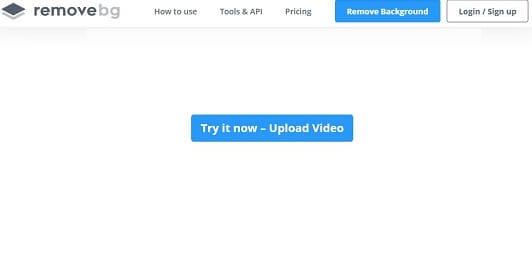
2. Supprimer l'Arrière-plan du MP4 en utilisant Kapwing
Il n'est pas nécessaire d'utiliser un écran vert pour éditer l'arrière-plan de la vidéo à condition d'utiliser Kapwing. Il s'agit d'un éditeur vidéo en ligne populaire qui permet d'effacer les éléments environnants et d'ajouter des effets nouveaux/attrayants au clip. Consultez le guide ci-dessous pour savoir comment utiliser Kapwing :
- Cliquer sur Téléverser Fichier pour importer le MP4 sur la plateforme web.
- Une fois la vidéo téléversée, cliquer sur Effets à droite.
- Sélectionnez ensuite l'onglet Supprimer l'Arrière-plan, ce qui permettra à l'outil en ligne de supprimer automatiquement le cadre.
- Cliquer sur Exporter la Vidéo pour enregistrer le fichier sur votre appareil.
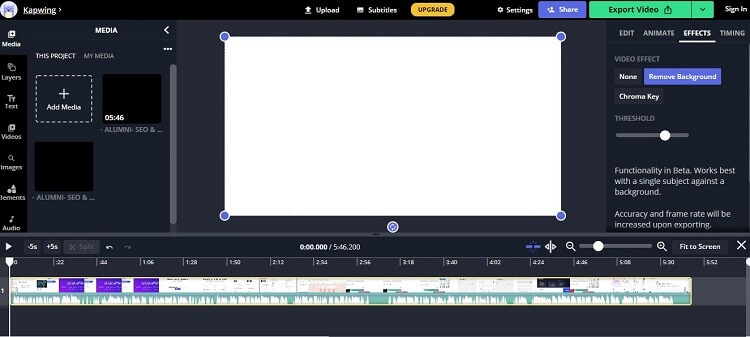
3. Unsreen MP4 Gratuit
Si vous n'avez pas les compétences techniques nécessaires pour utiliser l'écran vert afin de supprimer l'arrière-plan d'une vidéo, utilisez l'outil UnScreen, qui effectue automatiquement ce travail pour vous et sans aucun coût. La méthode d'utilisation de cet outil est la suivante :
- Cliquer sur Téléverser le Clip et importer la vidéo MP4, MOV, ou WebM.
- Appuyer sur Télécharger une fois que l'éditeur supprime automatiquement l'arrière-plan.
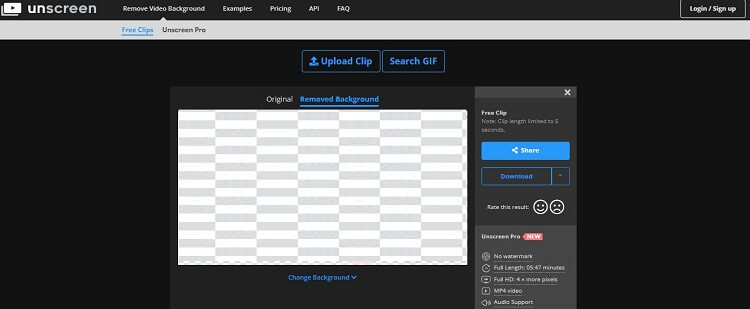
4ème Partie. Comparaison entre un Suppresseur d'Arrière-plan MP4 de Bureau et un Suppresseur d'Arrière-plan MP4 En Ligne
Vous hésitez encore entre l'outil de bureau et les suppresseurs d'arrière-plan en ligne ? Consultez ce tableau comparatif, qui vous facilitera la prise de décision.
Outil |
Format Pris en charge |
Vitesse |
Autres Outils de Montage Vidéo |
Limite de la Taille du Fichier |
| Wondershare UniConverter | Plus de 1000 formats | 90 fois plus rapide | Outil Complet pour l'Édition de Vidéos | Illimitée |
| Remove.Bg | Uniquement MP4, MOV et WebM | Lente | Non | Limitée |
| Kapwing | Tous les Types de Fichiers Vidéo Populaires | Lente | Oui, mais il n'édite que des vidéos de 250 Mo gratuitement. | Limitée |
| Unscreen | Uniquement MP4, MOV et WebM | Lente | Non | Limitée |
Comme le suggèrent les résultats, Wondershare UniConverter offre une meilleure prise en charge en ce qui concerne la couverture du formatage, la vitesse et la taille limite des fichiers. De plus, il s'agit d'un véritable éditeur vidéo qui offre toutes les fonctionnalités dont vous avez besoin pour améliorer la présentation générale du clip.
D'autre part, les outils en ligne vous permettent de supprimer l'arrière-plan d'un MP4 sans installer de logiciel, mais la vitesse qu'ils offrent est lente. Par ailleurs, les outils mentionnés dans cet article sont incapables d'éditer des vidéos au-delà d'une taille spécifique.
Pierre Dubois
staff Éditeur